Az iMovie az ingyenes beépített eszköz videószerkesztő szoftver Mac felhasználók számára. Ha befejezte a szerkesztést ezen a programon, exportálnia kell a projektet. Függetlenül attól, hogy melyik módot választja a projekt videófájlként való exportálására a Mac-en való tároláshoz, vagy egyszerűen megosztja az iMovie projektet közvetlenül az iTunes-on, e-mailben stb., ehhez a bejegyzéshez is szüksége lesz.

Amikor befejezte a projekt létrehozását, elkészítheti azt. A projekt befejezésekor a film minden lehetséges méretben és felbontásban lesz (720p HD és 1080p HD). Az iMovie nem látja a véglegesített projektet, de az iMovie felhasználhatja a fájlt, amikor egy projektet megoszt egy szociális média webhelyén.
1 lépés Válasszon egyet a "Projektkönyvtár" közül. Itt kell megtalálnia a teljesnek tartott projektet, mert ha a véglegesített filmet tovább szerkeszti, az iMovie eldobja a véglegesített verziókat.
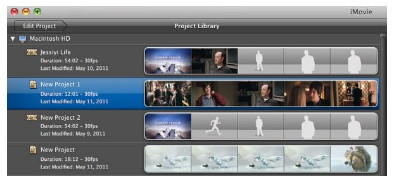
2 lépés A projekt véglegesítéséhez válassza a "Fájl"> "Projekt véglegesítése" lehetőséget. A projekt befejezésének ideje a projekt méretétől függ. Csak percekre kell várnia, amíg a véglegesítési párbeszéd eltűnik.
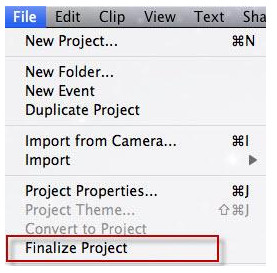
Az iMovie projekt mentése mellett az iMovie projektet fájl formátumban is exportálhatja.
1 lépés Válasszon filmet, előzetes filmet vagy klipet az iMovie-ban, kattintson az eszközsor „Megosztás” gombjára> Kattintson a „Fájl” elemre.
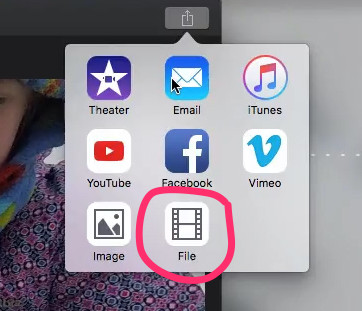
2 lépés Állítsa be a kimeneti formátumot
Az exportáló párbeszédpanelen beállíthatja a címet, leírást, kimeneti formátumot, címkéket, felbontást, kimeneti minőséget, tömörítési beállítást stb.
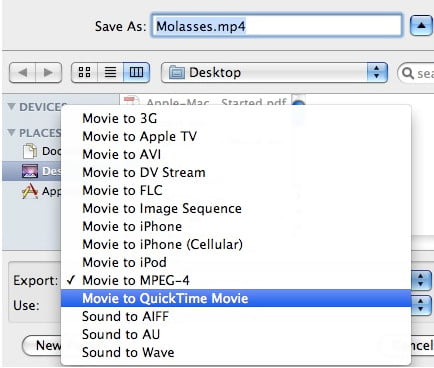
3 lépés Mentse az iMovie-t a Mac-re
Kattintson a "Következő" gombra, és megjelenik egy párbeszédpanel, írja be a nevet a "Mentés másként" mezőbe. Keresse meg a menteni kívánt helyet, majd kattintson az "Mentés" gombra az iMovie videó exportálásának megkezdéséhez.
A folyamat befejezése után a QuickTime automatikusan megnyitja a filmet.
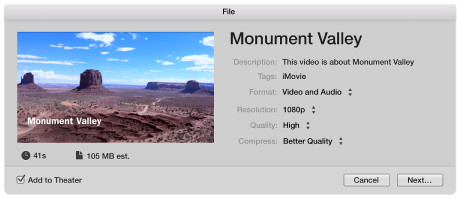
Megjegyzések: Az exportált video formátumok lehetnek MP4, MOV, AVI, DVD, A kép sorrendje és a felbontás 720p HD, 1080p HD és 4K lehet.
Ha az exportált iMovie videofájlt más eszközökön, például a Windows Media Playerön szeretné használni, akkor ezt meg kell tennie iMovie konvertálása más formátumokba.
Ha az iMovie projektet olyan online webhelyek megosztására hozza létre, mint a Facebook, iTunes, Email stb., akkor érdemes elolvasni ezt a részt. Itt az iMovie exportálását vesszük példaként.
>1 lépés Válasszon ki egy filmet vagy klipet a moziban, kattintson a "Megosztás" gombra, majd a "Videó" gombra.
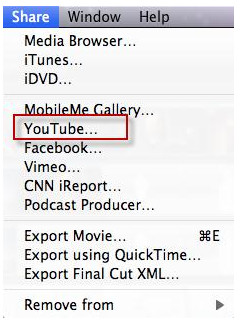
2 lépés Végezze el az iMovie megosztás beállításait
Itt hozzá kell adnia közösségimédia-fiókját, jelszavát, kategóriáját, címét, leírását, címkéit, ki kell választania a közzétenni kívánt méretet, és az összes információ megadása után kattintson a "Tovább" gombra.
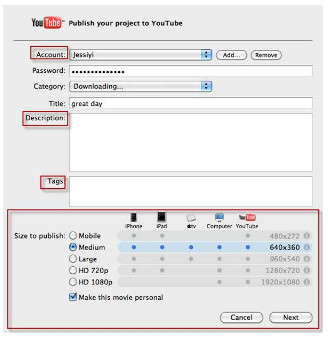
3 lépés Nyomja meg a „Közzététel” gombot az iMovie feltöltésének megkezdéséhez, hogy megosszák másokkal. Az iMovie exportálása után felugrik egy ablak, amely megkérdezi, hogy hajlandó-e a „Mondd el egy barátodnak” parancsot a link elküldéséhez.
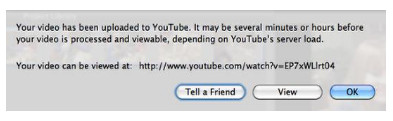
Mint korábban említettük, az iMovie exportálhatja az iMovie fájlt video- vagy audiofájlként, de az exportált formátumok korlátozottak. Ha az iMovie fájlt SWF, ASF, WebM vagy M4V formátumban szeretné használni, akkor az exportált iMovie fájlt más video formátumba kell konvertálnia. Ingyenes Video Converter az az ingyenes szoftver, amely pontosan segíthet.
Ingyenes letöltés az iMovie konverterről itt.
1 lépés Futtassa ezt a szoftvert a számítógépen.
2 lépés Kattintson az "Fájl (ok) hozzáadása" elemre az exportált iMovie fájl importálásához a 2. megoldáson.
3 lépés Válassza ki a kimeneti fájlt a "Kimeneti formátum" kategóriából, majd kattintson az "Konvertálás" gombra az iMovie fájl konvertálásához más video- és audiofájl-formátumba.
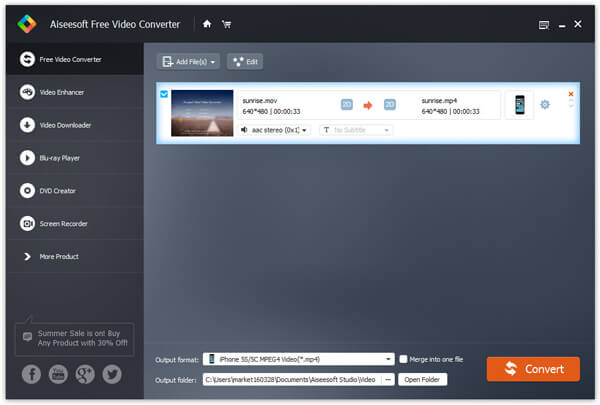
Ez a bejegyzés megmutatja, hogyan kell exportálni az iMovie fájlt vagy projektet, akár online megosztani is. Ha az iMovie fájlt DVD-ré szeretné tenni megőrzés céljából, itt átválthat a Hogyan lehet az iMovie exportálása DVD-re.